Impossibile salvare il file perché non è stato possibile leggere il file di origine
Durante il tentativo di scaricare un file da Internet, Firefox potrebbe visualizzare un messaggio di errore Impossibile salvare il file perché non è stato possibile leggere il file di origine(File could not be saved because the source file could not be read) . In "File", verrà menzionato il percorso del file, ad esempio appdata\local\temp . Può anche chiederti di riprovare più tardi o contattare l'amministratore del server. Se affronti questo problema anche in Firefox Quantum , ecco cosa devi fare per risolvere il problema.
Impossibile salvare il file perché non è stato possibile leggere il file di origine
1] Verifica la tua connessione Internet(1] Verify your internet connection)
La causa principale di questo problema è una connessione Internet instabile o la connessione tra il tuo computer e il server di origine. Ogni volta che fai clic sul pulsante "Download" per scaricare qualcosa da Internet, il tuo PC si connette al server di origine e se succede qualcosa nel mezzo a causa di una connessione Internet interrotta, otterrai il problema. Quindi controlla che la tua connessione Internet non sia difettosa.
2] Usa about:config(2] Use about:config)
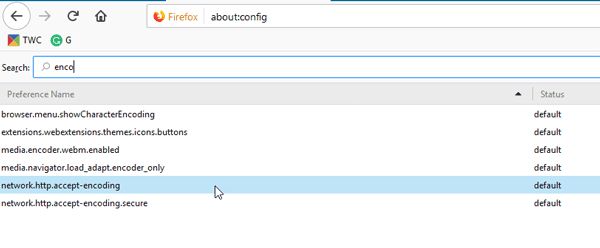
Firefox viene fornito con una scheda di configurazione integrata, in cui è possibile abilitare o disabilitare determinate funzionalità. Per aprirlo, inseriscilo nella barra degli URL su(about) :config . Verrà visualizzato un messaggio di avviso in cui è necessario fare clic sul pulsante Accetto il rischio(I accept the risk ) . Quindi, cerca enco nella casella di ricerca. Vedrai l'impostazione chiamata network.http.accept-encoding . Fare doppio clic su di esso ed eliminare tutti i valori indicati nella casella.
3] Controlla se Places.sqlite è impostato su Sola lettura(3] Check if Places.sqlite is set to Read Only)
Places.sqlite è un file che non deve essere impostato su Sola lettura(Read) . In tal caso, potresti ricevere questo errore di download in Firefox .
Immettere questo comando nella barra degli URL about:support . Vedrai un pulsante Apri cartella(Open Folder) accanto all'elemento Cartella profilo(Profile Folder) .

Fare clic(Click) su di esso per aprire la cartella del profilo di Firefox . In alternativa, puoi inserire questo percorso in Esplora(File) file-
C:\Users\user_name\AppData\Roaming\Mozilla\Firefox\Profiles\
In questo percorso, C è l'unità di sistema. Inoltre, non dimenticare di sostituire user_name con il nome utente effettivo. Nella cartella Profili(Profiles) dovresti trovare il tuo profilo Firefox che stai utilizzando. In quella cartella, trova il file Places.sqlite , fai clic con il pulsante destro del mouse su di esso e seleziona Proprietà(Properties) . Ora controlla se l' opzione Sola lettura è selezionata o meno. (Read Only)Se sì, rimuovilo e prova a scaricare il file da Internet.
4] Elimina il file Compreg.dat(4] Delete Compreg.dat file)
Ogni volta che installi qualsiasi prodotto Mozilla come Firefox , Thunderbird , ecc. Compreg.dat viene creato automaticamente. Se questo file viene danneggiato in qualche modo, potresti riscontrare vari problemi nel browser.
Immettere about:support nella barra degli URL e fare clic sul pulsante Apri cartella(Open Folder ) visibile accanto alla voce Profile Folder . Nella cartella del profilo troverai il file Compreg.dat . Chiudi il browser e quindi elimina questo file.
5] Prova la modalità provvisoria(5] Try Safe Mode)

Se apri Firefox in modalità provvisoria(open Firefox in Safe Mode) , tutti i componenti aggiuntivi verranno disabilitati e utilizzerà le impostazioni minime. In questo modo, puoi verificare se il problema si verifica a causa di un componente aggiuntivo o meno.
Immettere about:support nella barra degli URL e fare clic sul pulsante Riavvia con componenti aggiuntivi disabilitati(Restart with Add-ons Disabled) . Se riesci a scaricare lo stesso file in modalità provvisoria(Safe Mode) , devi scoprire il componente aggiuntivo offensivo.
6] Aggiorna Firefox(6] Refresh Firefox)
Se le soluzioni sopra menzionate non funzionano affatto, è necessario aggiornare il browser. È necessario fare clic sul pulsante Aggiorna Firefox(Refresh Firefox )(Refresh Firefox ) nella pagina about:support .
Facci sapere se qualcosa qui ti ha aiutato.(Let us know if anything here helped you.)
Related posts
Come cancellare Cache, Cookies, Browsing History in Chrome and Firefox
Come disabilitare Session Restore Crash Recovery in Firefox
Ripristinare mancante o cancellato Firefox Bookmarks or Favorites
La maggior parte Mozilla Firefox utili su: modifiche di configurazione
Chrome or Firefox Impossibile scaricare o salvare i file sul tuo computer
Cattura o prendere screenshot in Chrome or Firefox Browser nativamente
Come cancellare automaticamente Firefox Cookies, Cache, History all'uscita
Abilita, disabilita o usa più Picture-in-Picture video mode in Firefox
Come sincronizzare Tabs tra Edge, Chrome and Firefox browsers
Come cambiare lo Default Font in Chrome, Edge, Firefox browser
Come rendere Flash work in Chrome, Edge, Firefox NOW
È sicuro salvare le password in Chrome, Firefox or Edge browser?
Change User Interface language per Chrome or Firefox browser
Make Firefox display Media Controls su Windows 10 Lock Screen
Come abilitare Firefox Bookmarks barra degli strumenti solo su New tab pagina
Come consentire o Block Add-on installation su Firefox
Chiudi tutto aperto browser tabs in una volta in Chrome, Edge o Firefox
Il tuo browser è gestito dalla tua organizzazione, afferma Firefox, Edge
Firefox Containers mira a proteggere online identity
Come disabilitare le notifiche Firefox nella Windows 10 Action Center
